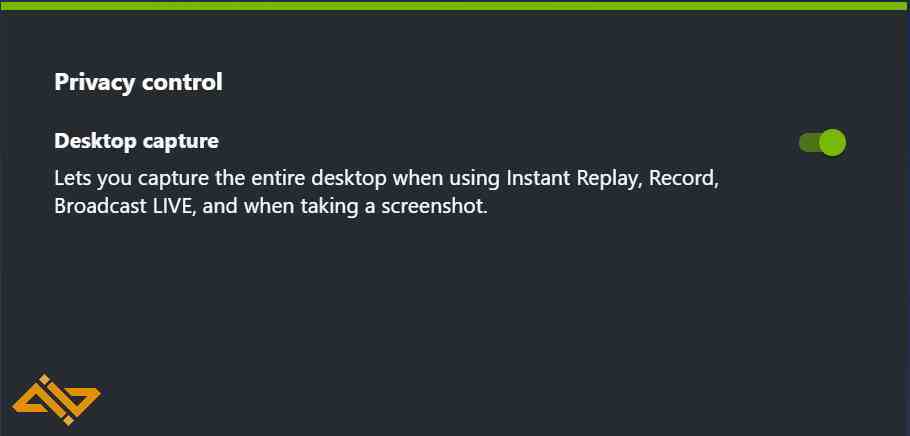GeForce Experience’ınızdaki Shadowplay özelliği aracılığıyla bir şeyler kaydetmeye çalıştığınızda bu durum kesinlikle sinir bozucudur ancak gri renkte görünüyor. Sorunu kendi başınıza düzeltmeyi denediyseniz ancak başaramadıysanız, size yardımcı olmamıza izin verin.
En çok ihtiyaç duyduğunuz anda GeForce Experience’ınızın grileşmesine neden olabilecek birkaç neden bulduk. Bunları tartışalım ve sorunu çözmenize yardımcı olalım.
1
Gizlilik Kontrolü
Gizlilik Kontrolü’nün AÇIK olmaması, Shadowplay’in belirli kayıt senaryolarında Gri renkte görünmesine neden olabilir. Gizlilik Denetiminin AÇIK olduğundan emin olmak için şu adımları izleyin:
- tuşuna basarak GeForce Experience panelini açın. ALT+Z anahtarlar.
- Anında Tekrar Oynatmayı kapatın.
- Aynı panelden Ayarlar’ı açın ve aşağı kaydırın. Gizlilik Kontrolü.
- Üzerine tıklayın ve Desktop Capture’ın olduğundan emin olun. Açık.
- Anında Tekrar Oynatmayı tekrar etkinleştirin.
2
Belirli Web Sitelerini Açma
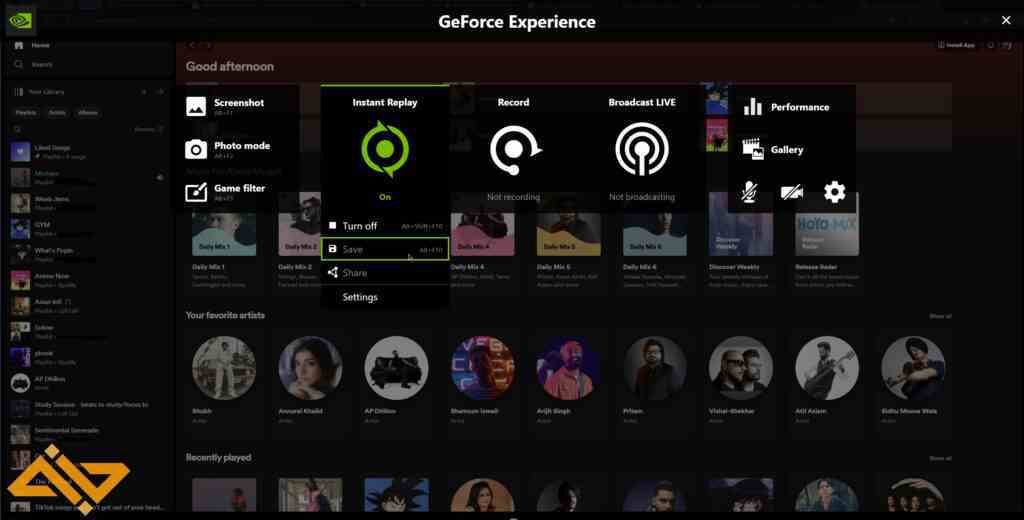
Nvidia GeForce Deneyiminizin gri renkte görüneceği başka bir örnek de, aşağıdaki gibi web siteleriyle bir şeyler kaydetmeye çalıştığınız zamandır: Netflix, Spotify ve diğer akış siteleri arka planda açıldı.
Bu web siteleri, içerik korsanlığını önlemek için her türlü kaydı önleyen kendi DRM’lerini çalıştırır. Bu tür web sitelerinin açıldığı herhangi bir sekmenizin olmadığından emin olun ve tekrar deneyin. Bu tür web siteleri kapalıyken ve Masaüstü Yakalama AÇIK durumdayken düzgün çalışmalıdır.
Bunlar, GeForce Deneyiminizin gri görünmesinin en yaygın nedenleridir. Bu düzeltmelerin sizin için sorunu çözüp çözmediğini aşağıdaki yorumlarda bize bildirin. Ayrıca deneyebilirsiniz yazılımı yeniden yükleme veya güncellemeleri kontrol edin.
Bu kılavuzu beğendiyseniz web sitesindeki diğer sorun giderme kılavuzlarımıza, teknik incelemelerimize, oyun kılavuzlarımıza ve diğer eğlenceli şeylere göz atmayı düşünün.